Cách mở, bật nút home ảo trên thiết bị iOS, iPhone, iPad
Bật phím Home ảo trên thiết bị iOS mang lại sự tiện lợi hơn so với các phím vật lý trên thiết bị. Tuy nhiên có khá nhiều người dùng thắc mắc tại sao máy mình không có thì bằng bài viết dưới đây chúng tôi ProCARE24h.vn sẽ hướng dẫn các bạn cách mở nút home ảo một cách dễ dàng.
Theo mặc định, phím Home ảo được trang bị sẵn trên các thiết bị iOS và để sử dụng người dùng cần phải kích hoạt tính năng này lên. Nút home ảo giúp người dùng có thể thực hiện được nhiều thao tác tiện lợi mà không cần dùng tới các phím vật lý như khóa màn hình, tăng giảm âm lượng, gom nhóm danh mục yêu thích, chụp ảnh màn hình... Nếu như bạn đang sử dụng các thiết bị như iPhone X, iPhone 8, 8 plus, 7, 7 plus, 6s, 6s plus, 6, 6 plus, 5s, 5, 4s và iPad nhưng không thấy xuất hiện nút home ảo iPhone thì các bạn có thể kích hoạt phím home ảo trên thiết bị thông qua bài viết hướng dẫn sau đây.
Cách Bật nút home ảo trên thiết bị iOS:
Bước 1: Từ giao diện sử dụng của thiết bị, các bạn truy cập vào ứng dụng Settings (Cài đặt) > Gerenal (Cài đặt chung).
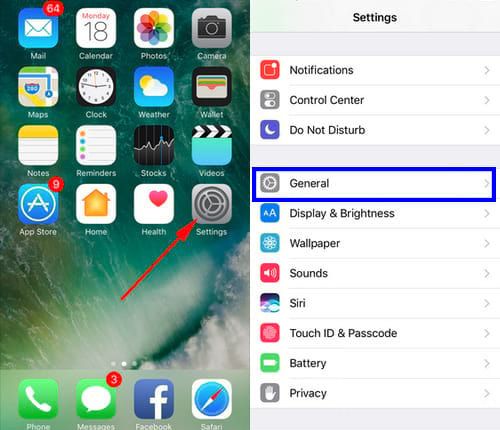
Bước 2: Tại đây các bạn trượt xuống phía dưới và tìm tới mục Accessibility (Trợ năng) và nhấp vào AssistiveTouch.
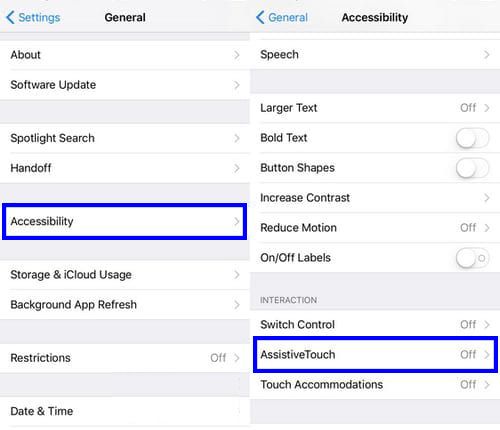
Bước 3: Cuối cùng, các bạn kích hoạt nút Home ảo lên bằng cách gạt công tắc sang chế độ ON ở tính năng AssistiveTouch như hình dưới đây.
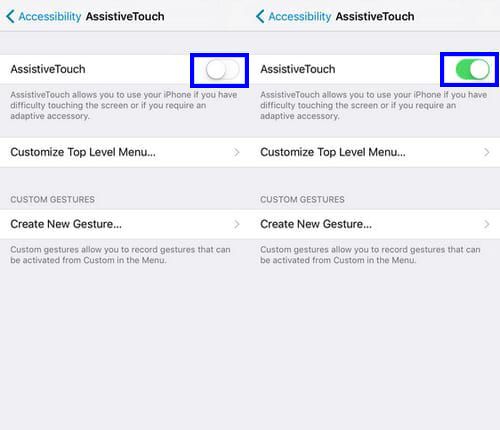
Ngay lập tức nút Home ảo sẽ xuất hiện nhỏ tương đương như một icon khác và bạn có thể nhấn vào nút Home ảo này để bắt đầu thao tác với nhiều tính năng có sẵn cũng như tự thiết lập thêm thay cho việc nhấn vào nút Home vật lý hàng ngày.
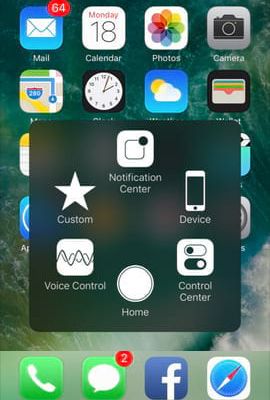
Như vậy, kể từ bây giờ bạn đã có thể sử dụng phím Home ảo trên iPhone, iPad mà không cần phải "động chạm" tới các phím vật lý rồi. Ngoài ra, đối với người dùng đang sử dụng các thiết bị Android thì các bạn cũng có thể sử dụng phím home ảo với các tính năng tương tự như trên iPhone thông qua bài viết hướng dẫn cài phím home ảo cho điện thoại Android mà trước đó chúng tôi đã chia sẻ. Chúc các bạn thực hiện thành công nhé!

Không có nhận xét nào:
Đăng nhận xét